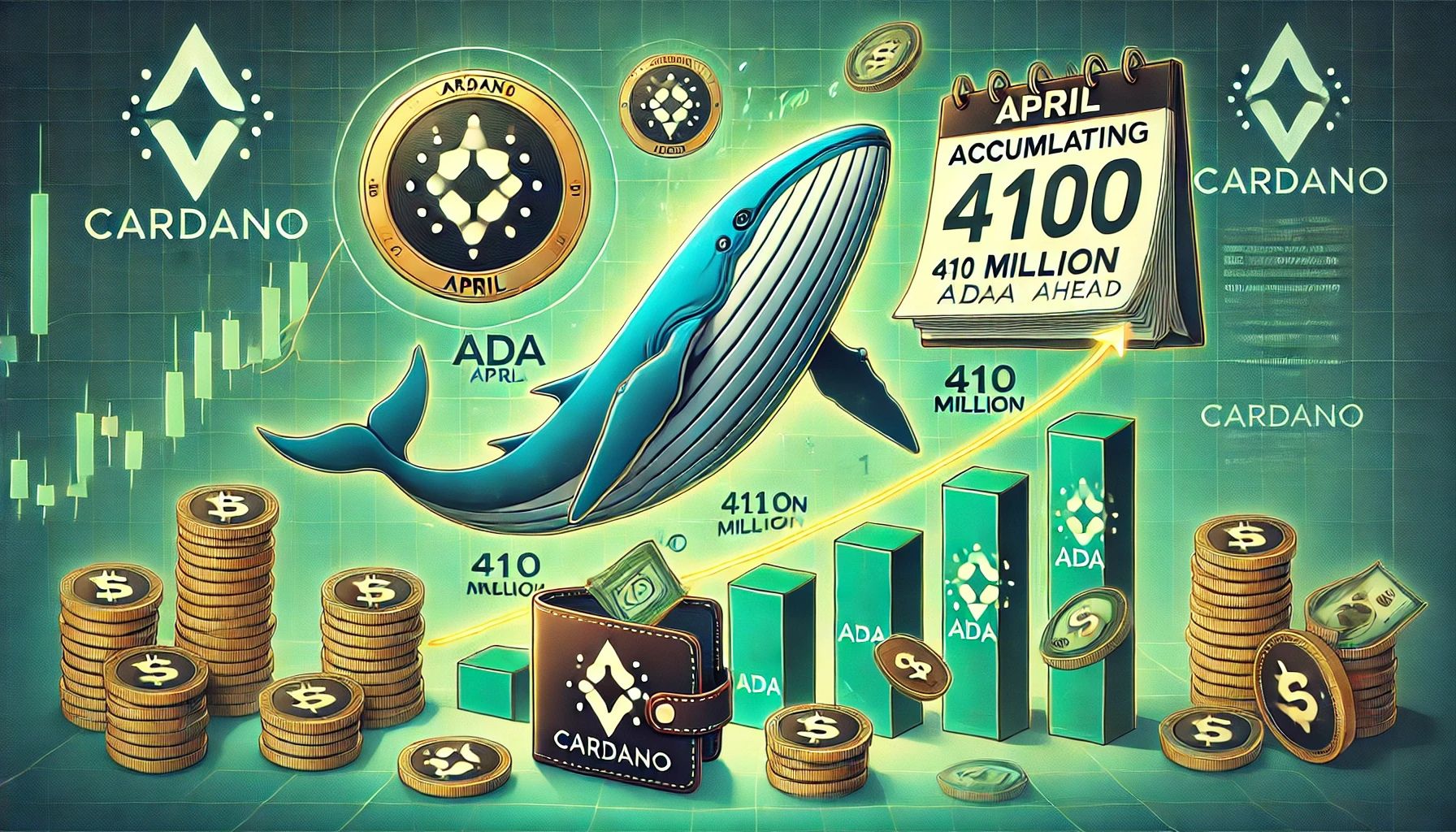Cómo usar una billetera de hardware de cifrado en 2025

Tl; Dr
Esta guía le muestra cómo configurar y usar una billetera de hardware de cripto, utilizando el Trezor Safe 3 como ejemplo. Aprenderá a almacenar de forma segura Bitcoin, Ethereum y otros activos fuera de línea, con pasos claros para la configuración de la billetera, copia de seguridad de frases de semillas, protección de pines y firma segura de transacciones. El artículo también explica cómo conectar su billetera de hardware a Metamask para su uso con plataformas Defi y NFT, todo mientras mantiene sus llaves privadas fuera de línea. Ya sea que esté comparando las mejores billeteras de hardware en 2025 o necesite un tutorial de billetera criptográfica para recibir y enviar fondos, esta guía lo cubre con consejos y mejores prácticas procesables para la seguridad de almacenamiento en frío a largo plazo.
Si está listo para tomar en serio la seguridad de la billetera criptográfica, usar una billetera de hardware es uno de los mejores pasos que puede tomar.
Es posible que ya tenga en cuenta sus ventajas sobre una billetera de software: mantener sus claves privadas fuera de línea, minimizar la exposición al malware y brindarle la propiedad total de sus activos criptográficos. Tal vez incluso hayas elegido tu dispositivo.
¿La buena noticia? Si bien existen varias opciones, desde Ledger hasta Trezor y más nuevas billeteras de hardware multichein, la experiencia básica es similar. Esta guía de configuración de la billetera de hardware lo guiará a través de unboxing, verificando el dispositivo, asegurando su pin y respalda su frase de semillas.
Para fines de ilustración, este artículo utiliza el Trezor Safe 3, un dispositivo ideal para principiantes pero lo suficientemente potentes para usuarios avanzados. También es una excelente opción si desea usar una billetera de hardware para Defi o conectar su billetera de hardware a Metamask.
Vamos a entrar en eso.
Desenbozar tu billetera fría cripto
Antes de comenzar a configurar, esto es lo que viene con una billetera de hardware típica, en este caso, el Trezor Safe 3. Esto se aplica a la mayoría de las mejores billeteras de hardware en 2025.
¿Qué hay en la caja?
Primeros pasos: inspeccionar y verificar
Antes de conectar cualquier cosa, verifique:
-
Embalaje sellado y sin daños.
-
Pegatina holográfica intacta sobre el puerto USB.
Esto asegura que su dispositivo no haya sido manipulado, una punta de seguridad de billetera criptográfica crucial. Los dispositivos más nuevos (post-abril 2024) tienen sellos actualizados para una seguridad adicional de seguridad de aire.
Si algo parece sospechoso, comuníquese con el soporte de Trezor.
Encenderlo
Pele la pegatina y conéctese a través de USB: las 3 potencias seguras se encienden automáticamente y no se necesita batería o botón de encendido.
Notará una pantalla pequeña y dos botones físicos. Así es como confirmará acciones, aprobará transacciones y administrará su criptografía.
Comencemos la configuración.
Configuración de la billetera de hardware: Trezor Safe 3
Comenzar toma unos 10-15 minutos. Para este tutorial de billetera de hardware de Crypto, solo tenga su computadora lista y un bolígrafo a mano. Pronto tendrá que escribir algo muy importante.
Paso 1: Descargar Trezor Suite
Vaya al sitio oficial de Trezor y descargue la aplicación Trezor Suite. Está disponible en Windows, MacOS, Linux y a través del navegador web.
Ábrelo, conecte su dispositivo y siga las indicaciones. Haga clic en “Configurar mi Trezor”.
Paso 2: instalar firmware
Es posible que su dispositivo no venga con firmware preinstalado. Haga clic en “Instalar firmware”. Esto es parte del proceso de recuperación de la billetera criptográfica y garantiza una pizarra segura y limpia.
Paso 3: Verificar la autenticidad del dispositivo
Haga clic en “Verifique su dispositivo” en Trezor Suite. Presione el botón derecho en su Safe 3 para autenticar. Verá un mensaje que confirma que el dispositivo está verificado.
Paso 4: Tutorial rápido
El dispositivo puede guiarlo a través del uso del botón. Simplemente siga, es una configuración única.
Paso 5: Crea una nueva billetera
Verás dos opciones:
-
Cree una nueva billetera (elija esto si es su primera vez).
-
Recupere la billetera (para restaurar, usar su frase de semillas).
Paso 6: Método de respaldo
Elegirás entre:
-
Respaldo estándar de semillas (más fácil y más común).
-
Shamir Copia de respaldo (avanzado; divide la semilla en partes).
Quédese con el estándar, a menos que esté seguro de que sepa lo que está haciendo.
Paso 7: Confirmar en el dispositivo
Use los botones para confirmar su método de copia de seguridad y aceptar los términos. Presione “Crear billetera” para continuar.
Paso 8: Escriba su semilla de recuperación
Este es el corazón de su almacenamiento en frío para cripto. El dispositivo generará una lista aleatoria de 12, 20 o 24 palabras, su semilla de recuperación.
Trezor le recordará que no tome fotos o notas digitales de la semilla. Escribirlo en la tarjeta proporcionada y almacenar su frase de semillas de cifrado de manera segura. Esto es crítico para la recuperación futura.
Paso 9: confirme la semilla
Serás probado en algunas de las palabras (por ejemplo, “¿Cuál es la palabra #5?”). Seleccione los correctos usando los botones. Una vez confirmado, su copia de seguridad está completa.
Consejo profesional: haga una segunda copia de su semilla y guárdela en una ubicación segura diferente. Esto agrega una capa adicional de protección.
Paso 10: Configura un pin
Ahora, cree el pasador de su billetera de hardware. En Trezor Suite, haga clic en “Establecer pin”. El dispositivo lo solicitará un diseño aleatorio. Use los botones para elegir sus dígitos.
Los pines pueden tener hasta 50 dígitos de largo. Elija algo memorable, pero no obvio. Si se olvida, deberá limpiar la billetera y recuperarse con la frase de semillas.
Paso 11: Habilitar monedas y configuración final
Ahora elegirá qué monedas habilitar, Bitcoin (BTC), Ether (ETH) y más. Este paso también prepara su billetera para usar con Dapps o almacenar bitcoin en una billetera de hardware.
Después de hacer clic en “Configuración completa”, puede nombrar su dispositivo o personalizar la pantalla de inicio. Luego presione “Access Suite” para abrir su tablero.
Si ha estado siguiendo su propio dispositivo, ¡acaba de completar su primera configuración de billetera de hardware y ha dado un paso importante para almacenar criptografía de manera segura!
Recibir criptografía con una billetera de hardware
Una vez que su dispositivo está configurado, está listo para almacenar criptografía de forma segura recibiendo fondos en su billetera. Aquí le mostramos cómo aceptar cripto de forma segura con su billetera de hardware Trezor.
1. Abra la cuenta correcta
En Trezor Suite, elija la cuenta de la criptografía que desea recibir (por ejemplo, Bitcoin #1 o Ether #1). Haga clic en la pestaña “Recibir” para generar una dirección de billetera fría criptográfica.
2. Muestre y confirme la dirección
Haga clic en “Mostrar dirección completa” en la aplicación. Su Trezor mostrará la dirección completa en su pantalla. Siempre confirme la dirección en la billetera de hardware en sí, no solo en su navegador. Esto asegura que no haya sido alterado por malware en su computadora (un consejo de seguridad de la billetera criptográfica estándar).
3. Use la dirección
Copie la dirección o escanee el código QR para enviar cripto. Su Trezor no necesita mantenerse conectado; Blockchain recibirá los fondos y actualizará su saldo la próxima vez que conecte la billetera.
Consejos profesionales para recibir seguros:
-
Confirme direcciones en su dispositivo, no solo en su pantalla.
-
Use una dirección nueva cada vez para mayor privacidad (Trezor Suite admite esto).
-
Si la dirección no coincide entre su billetera y su aplicación, deténgase inmediatamente.
Enviar criptográfico desde una billetera de hardware
Enviar criptográfico con una billetera de hardware significa que su llave privada permanece fuera de línea, incluso al transmitir una transacción. Aquí le mostramos cómo hacerlo de forma segura:
1. Seleccione la cuenta correcta
En la suite Trezor, vaya a la cuenta que mantiene el activo que desea enviar. Haga clic en “Enviar”.
2. Complete los detalles de la transacción
Ingrese la dirección de la billetera del destinatario y el monto a enviar. También puede alternar a Fiat View si es necesario. Verifique la dirección del destinatario para evitar errores.
3. Elija una tarifa
-
Para Bitcoin, puede seleccionar entre los niveles de tarifas: bajos, estándar o altos.
-
Para los tokens Ether o ERC-20, Trezor Suite estima automáticamente las tarifas de gas.
4. Confirme en el dispositivo
Haga clic en “Revisar y enviar”. Su Trezor mostrará los detalles de la transacción:
-
Dirección de destino.
-
Cantidad.
-
Tarifa de red.
Solo apruebe la transacción si todo se verifica. Así es como te protegen del malware del portapapeles.
5. Hecho, ¡ahora se envía una transacción firmada!
Su transacción firmada ahora ha sido enviada, con cero exposición de su clave privada. Verá la confirmación en su historia.
Más consejos profesionales:
-
Si su Trezor solicita firmar una transacción que no inició, cancele de inmediato.
-
Asegúrese de que su equilibrio ETH sea suficiente para cubrir el gas para las transferencias de tokens.
-
Para usuarios avanzados: Trezor también es compatible con configuraciones de seguridad obtenidas por el aire utilizando copias de seguridad MicroSD.
Uso de una billetera de hardware con metamask y dapps
¿Desea usar su billetera de hardware para Defi o NFT mientras mantiene sus llaves seguras? Trezor Safe 3 se integra a la perfección con Metamask, lo que facilita el uso de DAPPS y firma transacciones de manera segura.
1. Conecte Trezor a Metamask
Abra Metamask en su navegador. Haga clic en el icono de su cuenta y elija “Conecte la billetera de hardware”. Seleccione Trezor cuando se le solicite.
2. Conecte su Trezor
Si aún no está conectado, conecte el dispositivo. Metamask puede pedirle que instale el puente Trezor, una utilidad que permita la comunicación con la billetera.
Se le pedirá que apruebe la lectura de su clave pública de la billetera de hardware. Esto es seguro y no revela claves privadas.
3. Seleccione una dirección de billetera
Metamask enumerará sus direcciones Ethereum vinculadas a Trezor. Elija uno (por ejemplo, Ethereum #1) y haga clic en “Desbloquear”. La billetera ahora aparecerá en Metamask, marcada como una billetera de hardware.
Cómo funciona
De ahora en adelante, cada vez que realiza una transacción, ya sea intercambiando tokens en uniswap o acuñar un NFT, lo hará:
-
Iniciar la transacción en Metamask.
-
Vea los detalles aparecen en su pantalla Trezor.
-
Confirme físicamente la transacción utilizando los botones de su dispositivo.
Este flujo asegura que incluso si su navegador se ve comprometido, la aprobación final de la transacción ocurre en su billetera de hardware de confianza.
Consejo de seguridad final: Su pantalla de billetera de hardware es el lugar más confiable para verificar los detalles de la transacción. Nunca confíe únicamente en lo que ves en el navegador.
Por qué importan las billeteras de hardware en 2025
Ya sea que esté almacenando bitcoin, utilizando protocolos Defi o explorando las NFT, las billeteras de hardware siguen siendo el estándar de oro para la seguridad criptográfica. Con almacenamiento en frío para criptografía, las herramientas de recuperación como frases de semillas e integración con plataformas como Metamask ofrecen una potente protección con facilidad de uso.
Si el Trezor Safe 3 se siente como un buen ajuste, está disponible con un descuento a través del enlace provisto, un primer paso inteligente en cripto de autocustaza seguro.
¿Sigues sopesando tus opciones? Explore la guía 2025 actualizada para las mejores billeteras de hardware. Cubre la configuración del libro mayor, las guías de Trezor y más, incluidos los modelos avanzados para el uso de multichein, las copias de seguridad a largo plazo y el almacenamiento fuera de línea.
Descargo de responsabilidad. CointeleGraph no respalda ningún contenido o producto en esta página. Si bien nos hemos esforzado por proporcionar toda la información esencial disponible en este artículo, tenga en cuenta que contiene enlaces de afiliados. Se alienta a los lectores a realizar su propia investigación antes de tomar las decisiones relacionadas con la empresa. Este artículo no debe considerarse asesoramiento de inversión.